🍎 Установка Arduino IDE на Mac OS
Полная инструкция для начинающих программистов
1. Что такое Arduino IDE? 🤔
Arduino IDE — это бесплатная программа для твоего Mac, в которой мы будем писать команды для робота (платы ESP32).
🎯 Представь это так: Arduino IDE — это как переводчик между тобой и роботом. Ты пишешь команды понятным языком, а программа переводит их на язык робота!
2. Скачиваем программу 📥
Шаг 1: Открываем сайт Arduino
- Открой браузер Safari (или Chrome, Firefox)
- Перейди по ссылке: www.arduino.cc/en/software
- Выбери версию для macOS
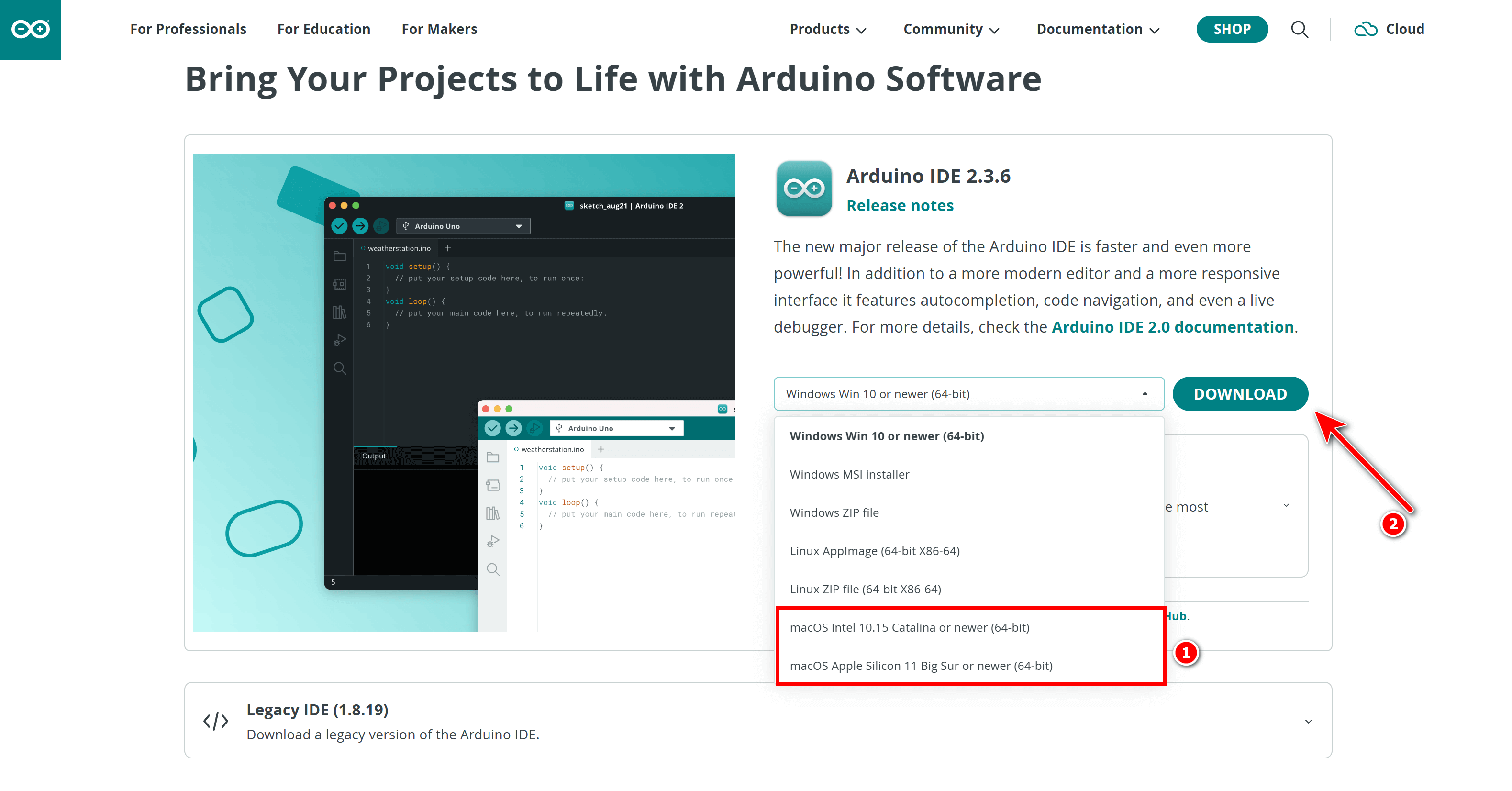
Выбери версию для macOS Intel или Apple Silicon (в зависимости от твоего Mac)
Шаг 2: Загрузка файла

Нажми на иконку загрузок в браузере
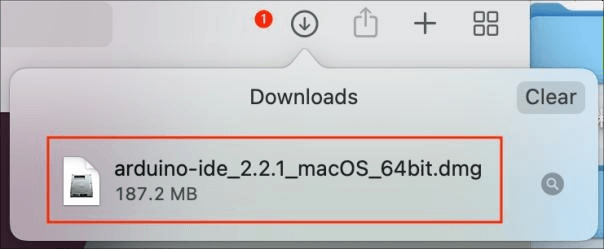
Найди файл Arduino IDE в загрузках
3. Устанавливаем программу 🔧
Установка на Mac очень простая:
🎯 Перетаскиваем в Applications
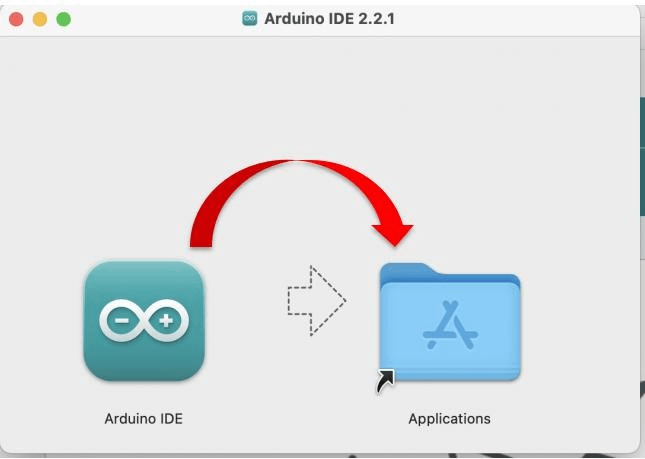
Перетащи иконку Arduino IDE в папку Applications
🚀 Запускаем Arduino IDE
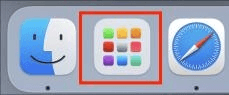
Открой Launchpad
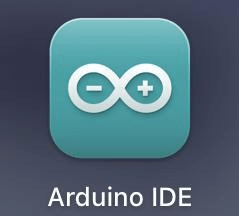
Найди и запусти Arduino IDE
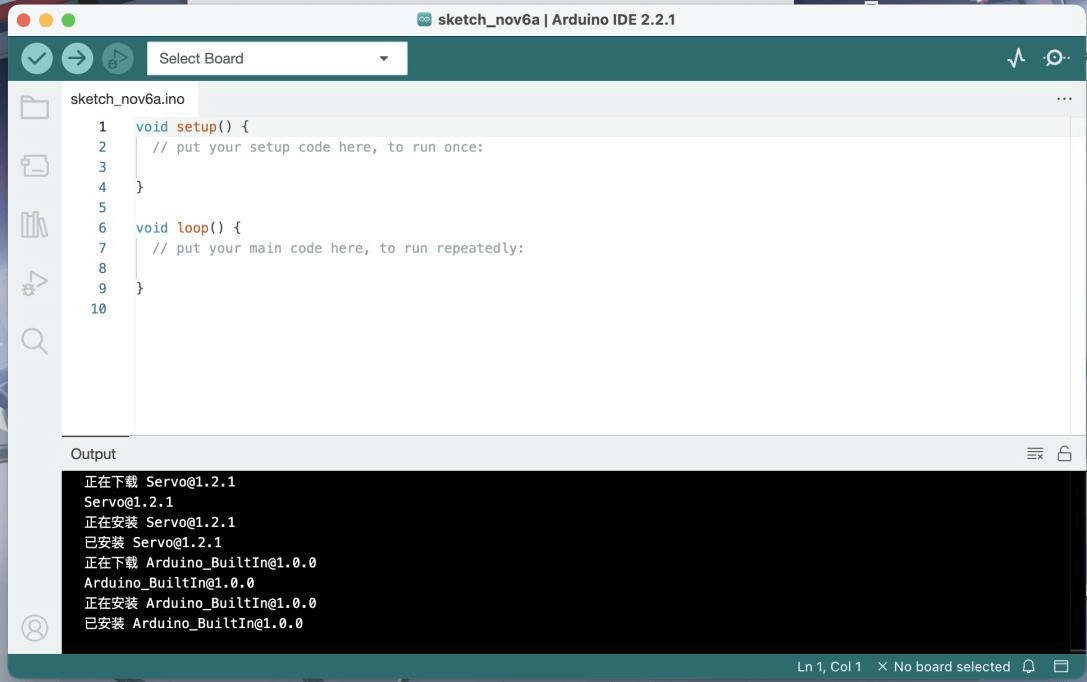
Так выглядит открытая Arduino IDE
⚠️ Важная настройка для Mac!
🔧 Настройка скорости передачи данных
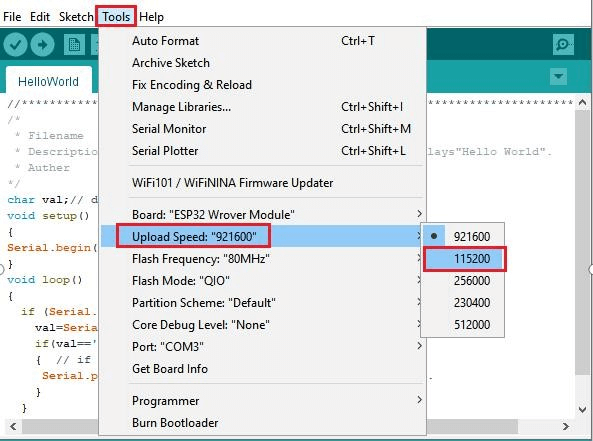
Установи скорость передачи 115200 перед загрузкой программ
- Открой Arduino IDE
- В меню выбери: Инструменты → Upload Speed
- Установи скорость 115200
4. Устанавливаем драйвер для платы ESP32 🔌
📥 Файлы драйвера
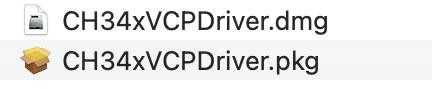
Файлы драйвера CH340 для Mac
🔓 Подготовка к установке
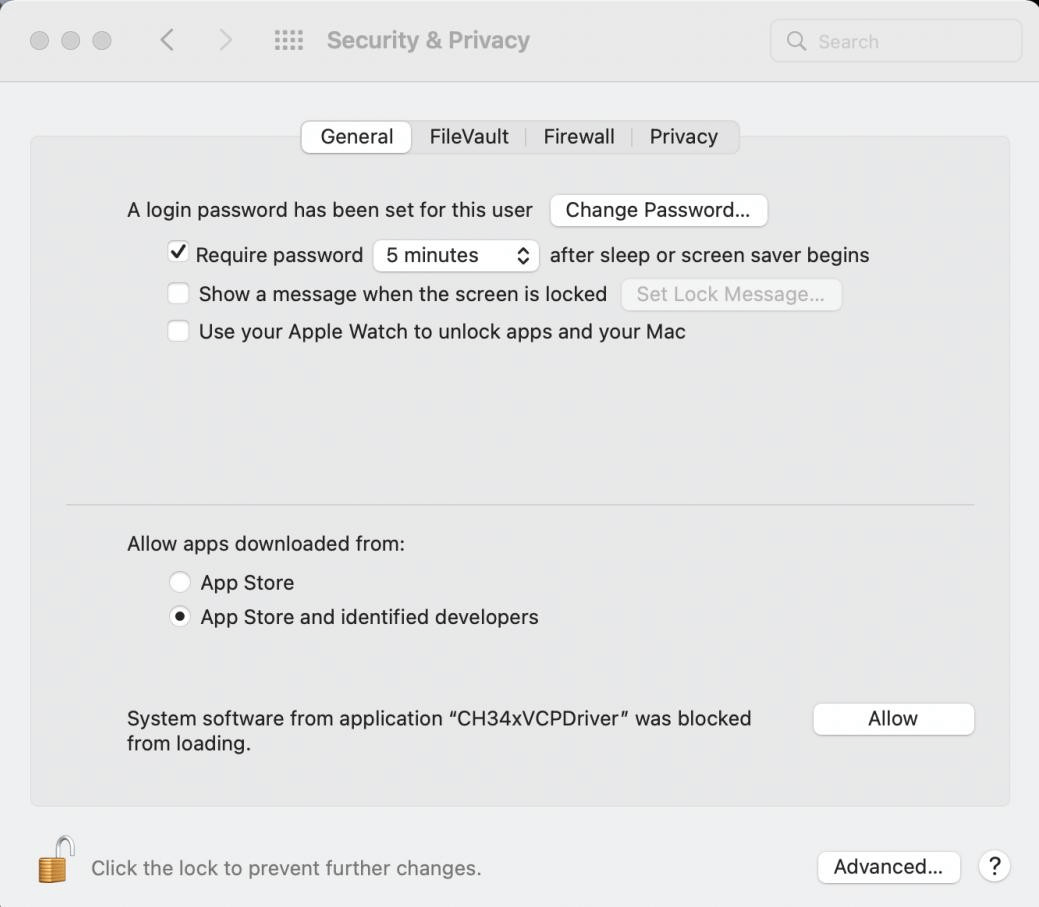
Прочитай инструкции по установке драйвера
Важно: Перед установкой разреши загрузки из «App Store и идентифицированные разработчики» в настройках безопасности Mac
💿 Вариант 1: Установка драйвера .pkg
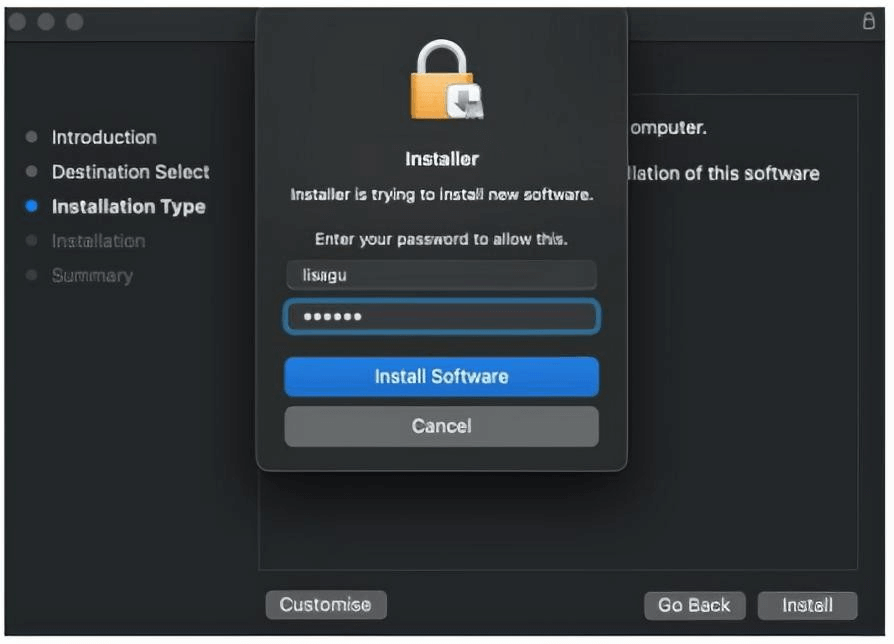
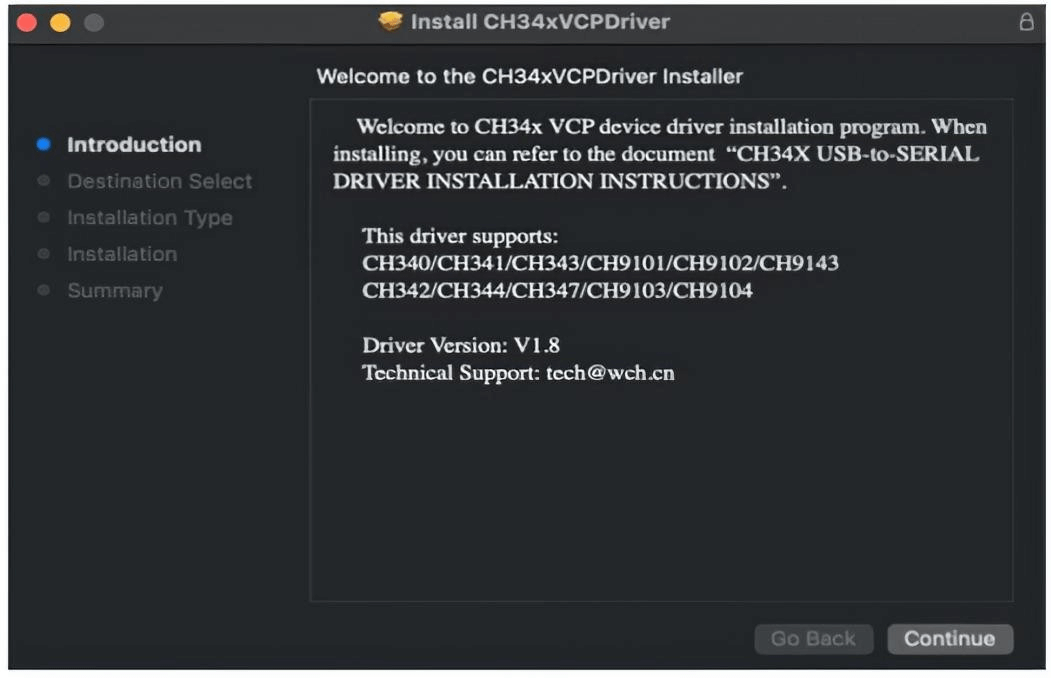
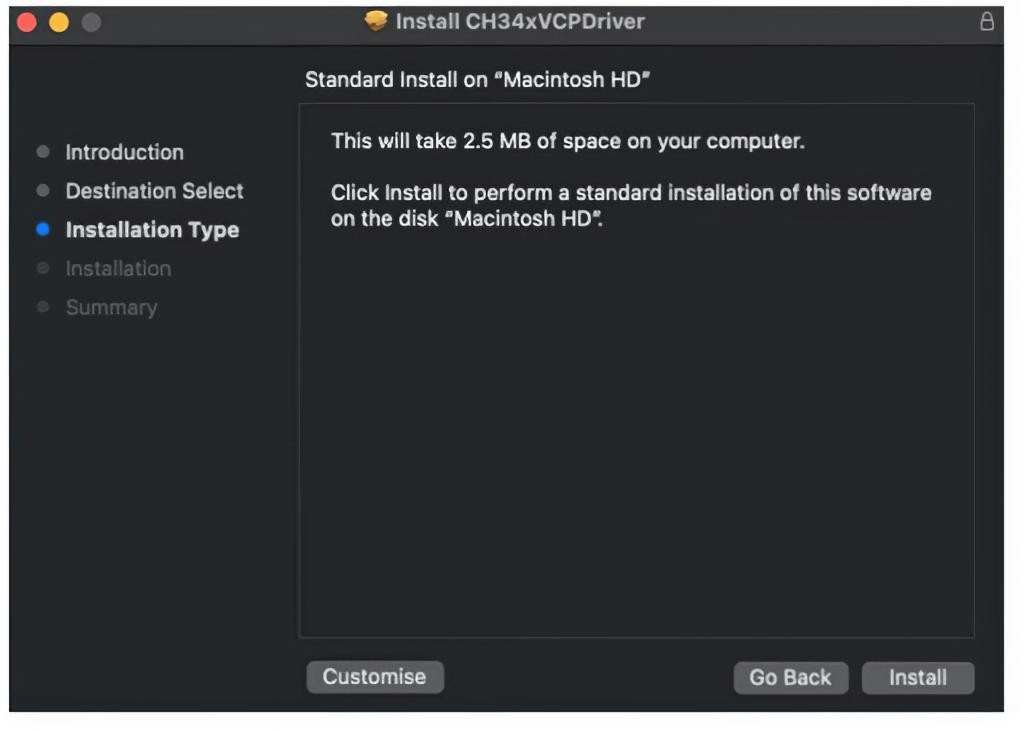
Следуй инструкциям установщика
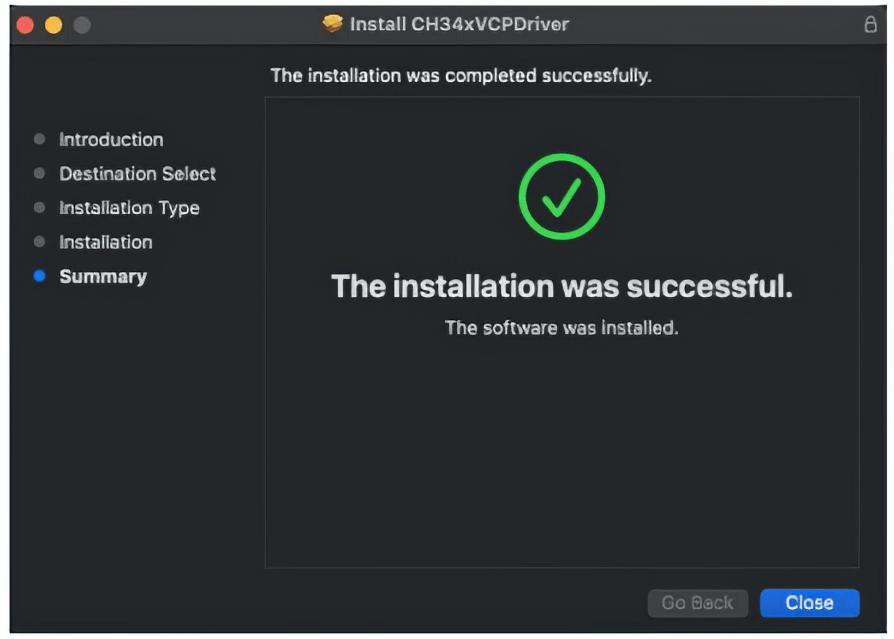
Установка завершена успешно
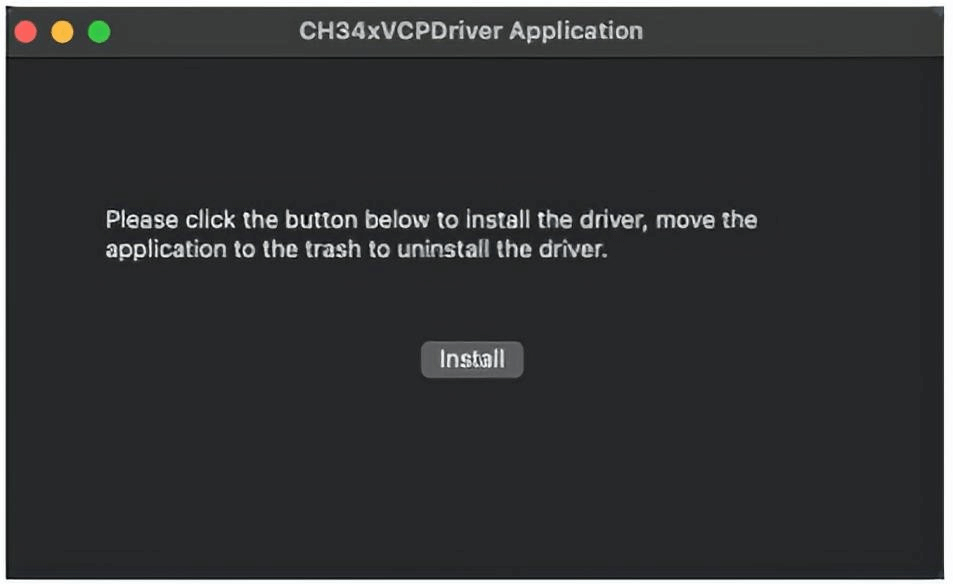
Для OS X 11.0 и выше: открой Launchpad → CH34xVCPDriver → Установить
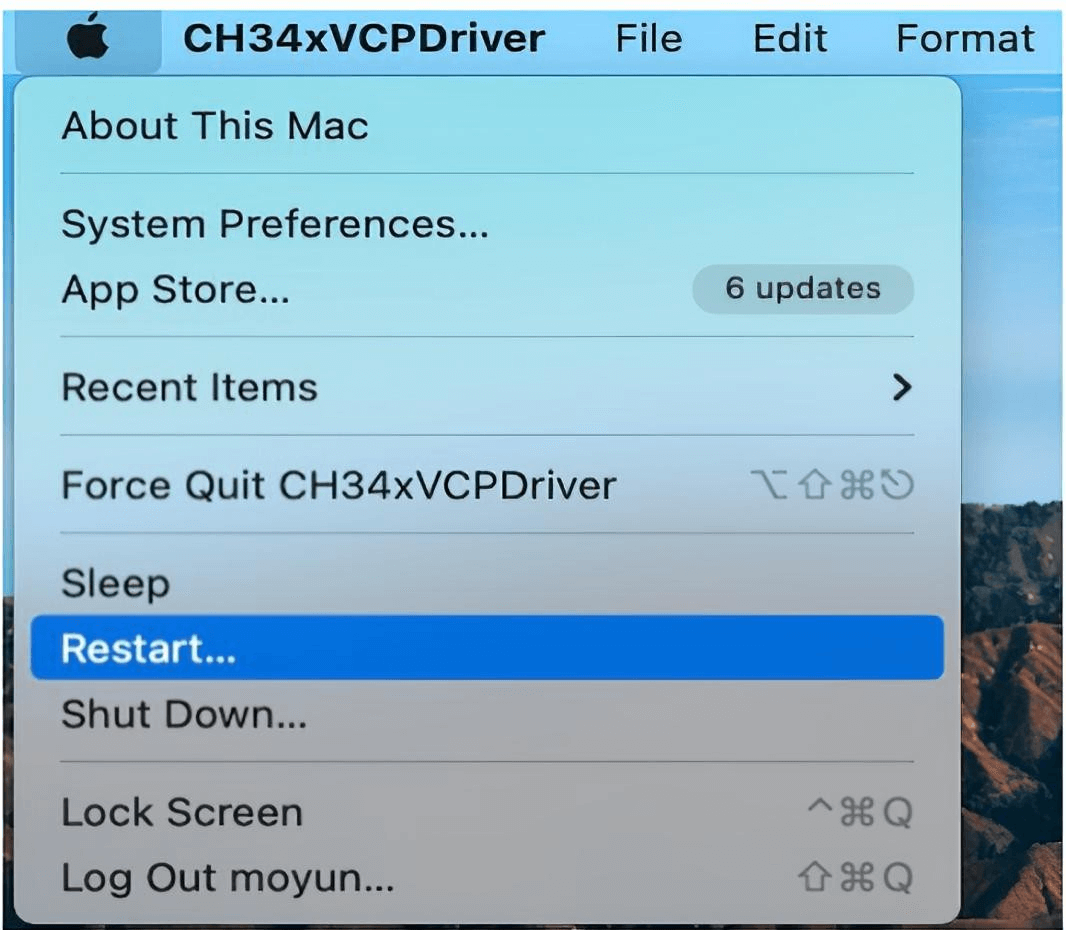
Для OS X 10.9-10.15 нажми Restart для перезагрузки
💿 Вариант 2: Установка драйвера .dmg
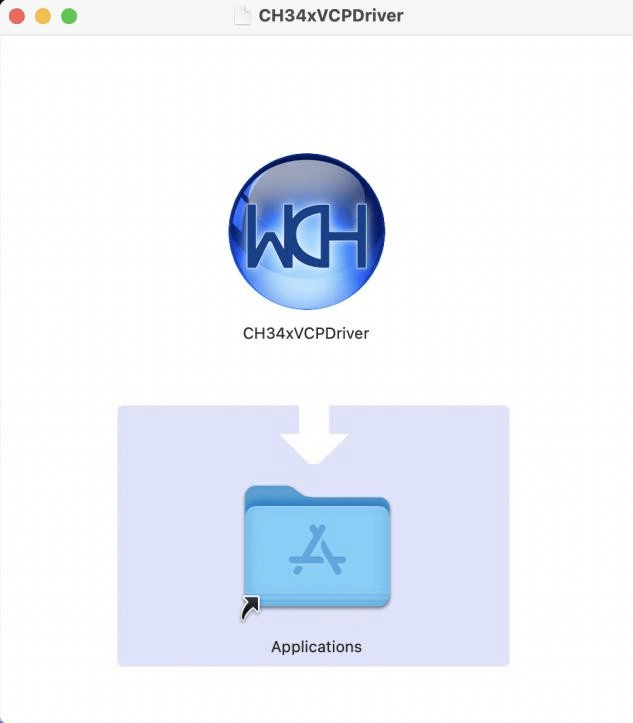
Перетащи CH34xVCPDriver в папку Applications

Иконка драйвера CH34xVCPDriver
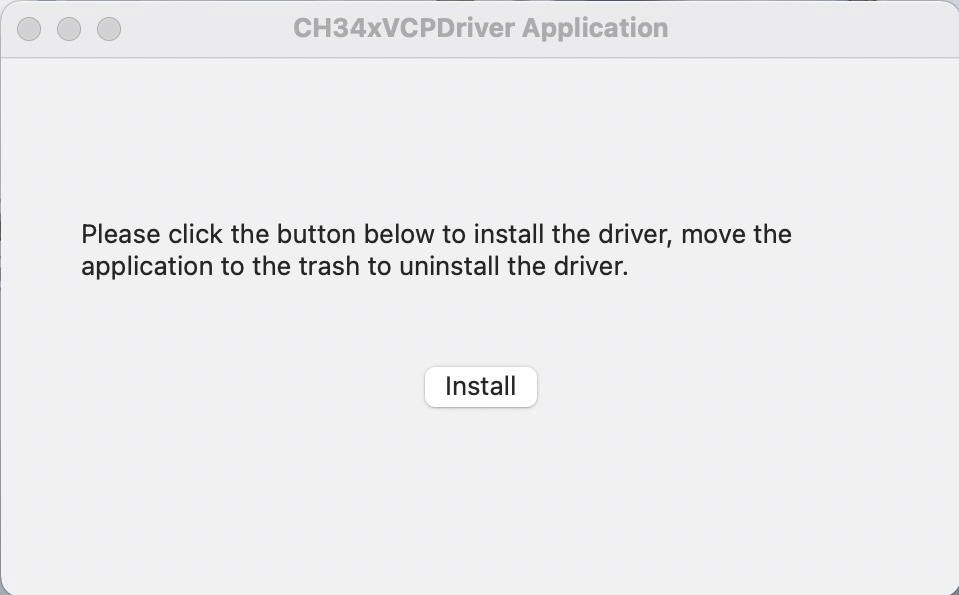
Нажми Install для установки
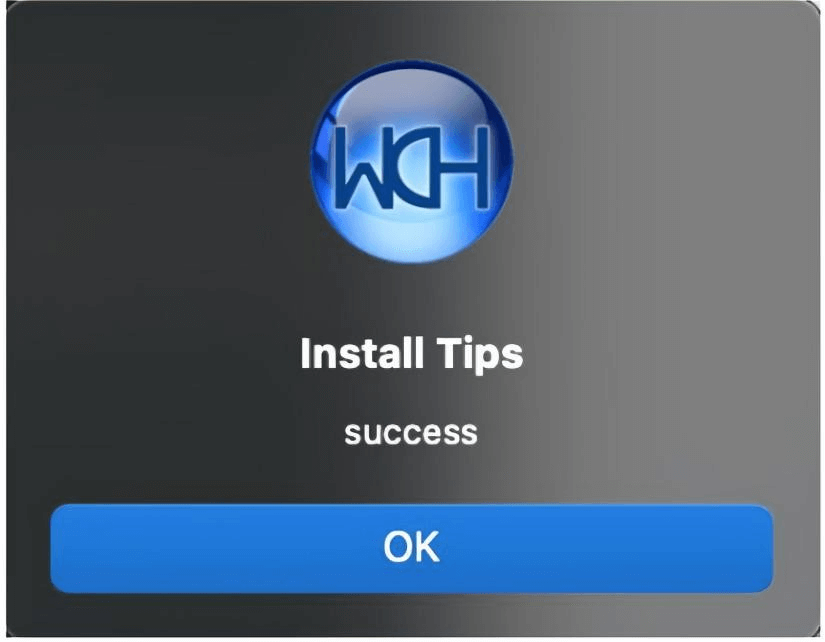
Установка завершена успешно!
✅ Проверяем, что драйвер работает
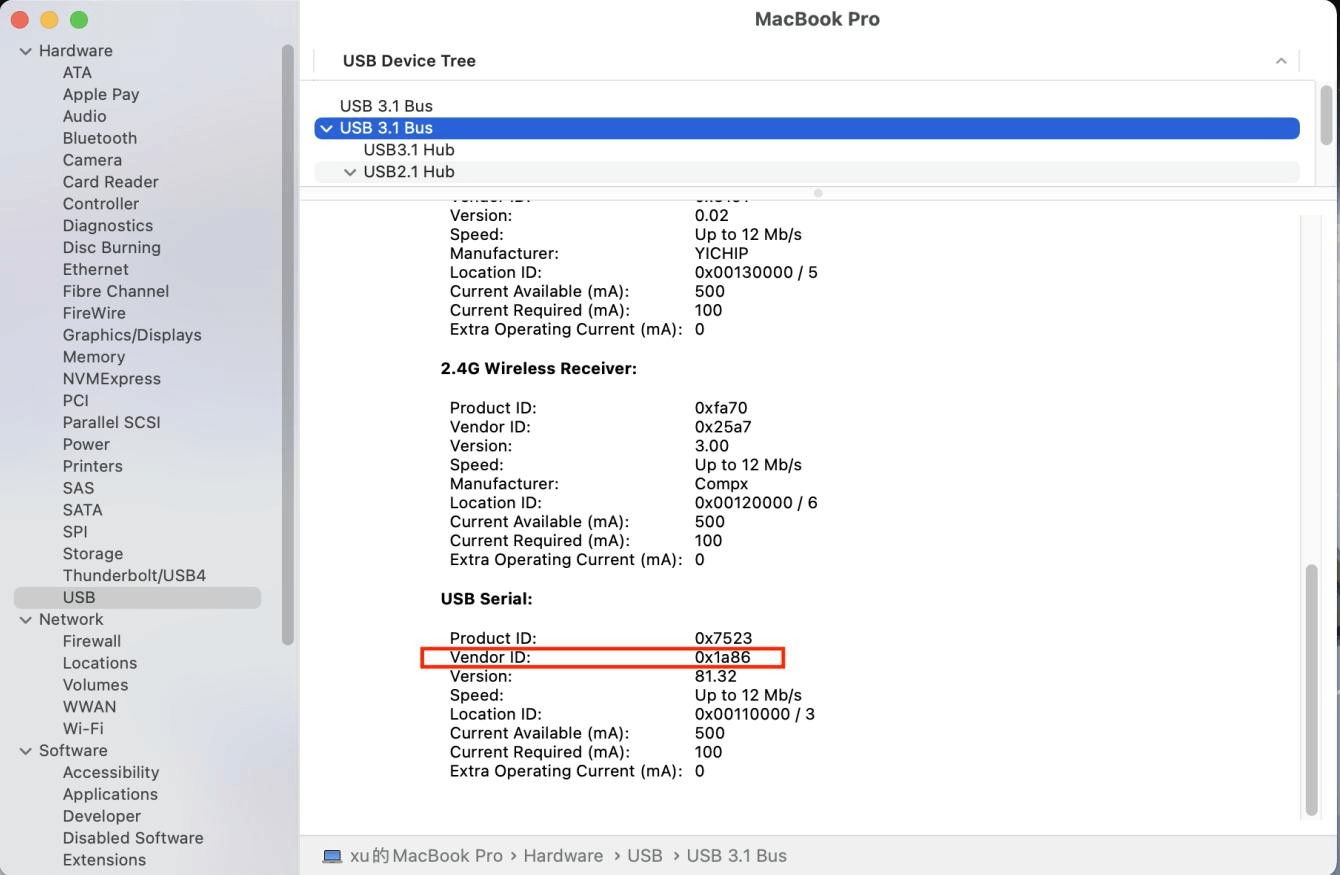
Проверь в Системном отчёте → Оборудование → USB
✅ Если видишь устройство с Vendor ID: 0x1a86 — драйвер работает!
🏁 Финальная проверка — всё готово?
Убедись, что выполнены все пункты:
✅
Находится в Launchpad, программа запускается
✅
В меню Инструменты → Upload Speed
✅
Mac видит плату в системном отчёте
✅
Подключена USB-кабелем, светодиод на плате горит
🎉 Отличная работа!
Твой Mac готов к программированию робота!
Можно переходить к первым проектам!
🔧 Если что-то не работает
❌ Mac блокирует Arduino IDE
Решение:
- Открой Системные настройки → Защита и безопасность
- Нажми «Всё равно открыть» для Arduino IDE
- Введи пароль Mac
❌ Драйвер не устанавливается
Решение:
- Проверь настройки безопасности Mac
- Разреши установку от всех разработчиков временно
- Перезагрузи Mac после установки
❌ Плата не определяется
Решение:
- Проверь USB-кабель (используй из набора)
- Попробуй другой USB-порт
- Перезапусти Arduino IDE
- Проверь в Terminal:
ls /dev/cu.*
❌ «Разработчик не проверен»
Решение:
- Правый клик на программе → Открыть
- В диалоге выбери «Открыть»
- Это нужно сделать только один раз
❌ Ошибка при загрузке кода
Решение:
- Проверь Upload Speed = 115200
- Выбери правильный порт в меню
- Нажми кнопку BOOT на плате при загрузке
❌ Mac на чипе M1/M2
Решение:
- Установи Rosetta 2 если нужно
- Используй драйвер формата .dmg
- Запусти Arduino через Rosetta
🆘 Если проблема не решается:
Попроси помощи у взрослого или напиши в поддержку курса!
🍎 Особенности работы на Mac
🔌 USB-порты:
Если у тебя новый Mac с USB-C, используй переходник USB-A to USB-C из набора.
⚡ Скорость загрузки:
Всегда проверяй, что Upload Speed = 115200. Это критично для Mac!
🔐 Безопасность:
Mac защищает от неизвестных программ. Это нормально — просто разреши Arduino работать.
📝 Terminal:
Научись использовать Terminal — это мощный инструмент для диагностики.
🔄 Обновления macOS:
После обновления системы может потребоваться переустановить драйвер.
💾 Time Machine:
Сделай резервную копию перед установкой — это хорошая практика!
🖥️ Полезные команды Terminal
Посмотреть подключенные USB-устройства:
ls /dev/cu.*
Информация о USB-устройствах:
system_profiler SPUSBDataType
Проверить права доступа к порту:
ls -l /dev/cu.usbserial*
Найти Arduino IDE:
find /Applications -name "Arduino*"
💡 Terminal открывается через Finder → Программы → Утилиты → Terminal
🚀 Что дальше?
Следующие шаги:
- Настрой Arduino IDE для ESP32
Добавь поддержку платы ESP32 в настройках - Проверь работу с первой программой
Загрузи программу мигания светодиодом - Изучи примеры
В Arduino IDE много готовых примеров для обучения - Создавай свои проекты!
Начни с простого и постепенно усложняй
Mac — отличная платформа для программирования!
Переходи к следующему уроку и начинай творить! 🎯
📝 Заметки:
Эта инструкция подходит для macOS 10.14 (Mojave) и новее.
Для Mac с чипом M1/M2 может потребоваться Rosetta 2.
Версии программ могут обновляться, но основные шаги остаются теми же.
